Принтер HP Officejet Pro 8100 ePrinter (CM752A) - инструкция пользователя по применению, эксплуатации и установке на русском языке. Мы надеемся, она поможет вам решить возникшие у вас вопросы при эксплуатации техники.
Если остались вопросы, задайте их в комментариях после инструкции.
"Загружаем инструкцию", означает, что нужно подождать пока файл загрузится и можно будет его читать онлайн. Некоторые инструкции очень большие и время их появления зависит от вашей скорости интернета.
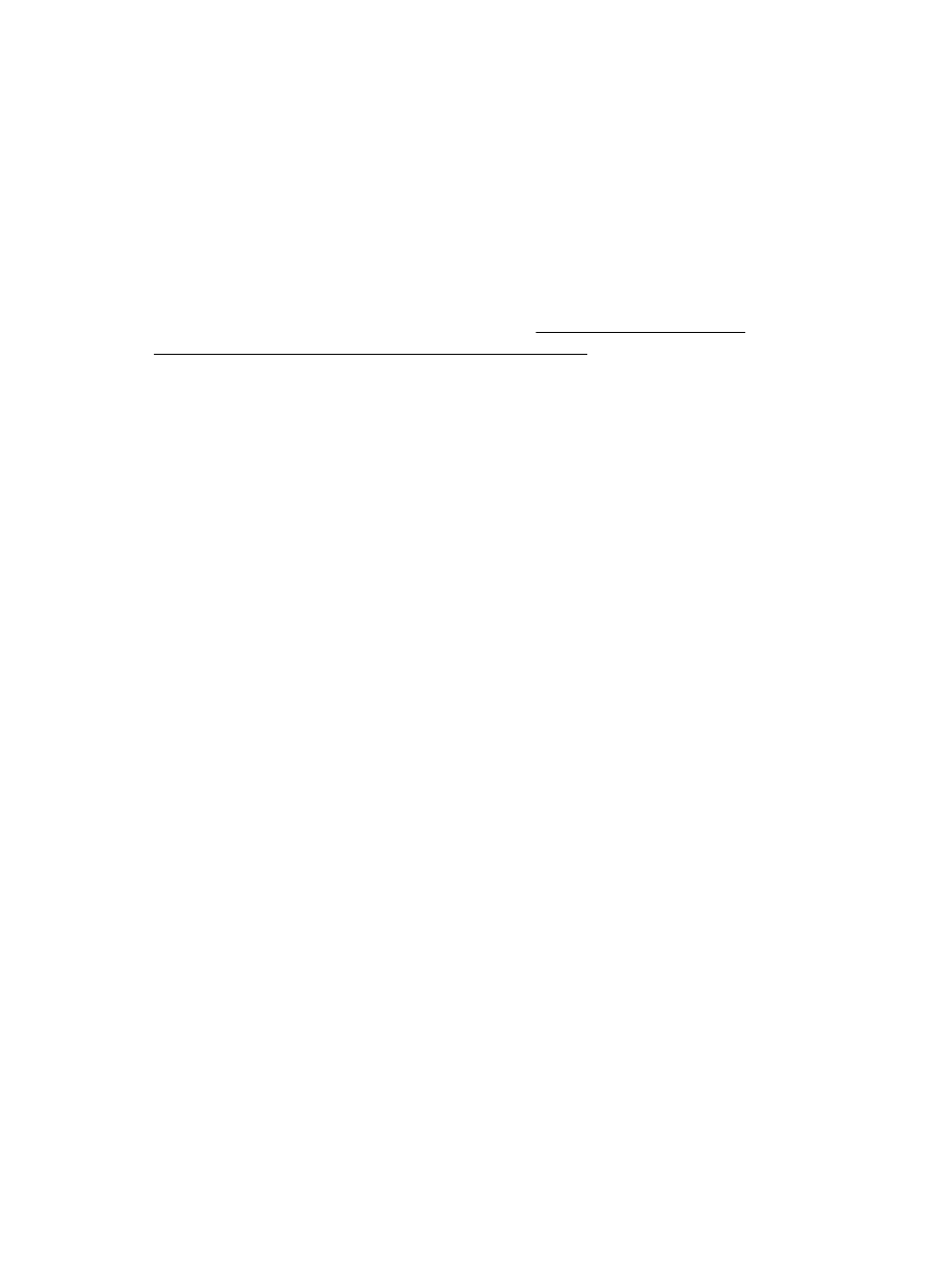
Шаг
3.
Убедитесь
,
что
брандмауэр
не
блокирует
обмен
данными
Если
встроенный
Web-
сервер
(EWS)
недоступен
,
но
компьютер
и
принтер
имеют
активные
соединения
с
одной
и
той
же
сетью
,
то
возможно
,
что
программное
обеспечение
брандмауэра
блокирует
обмен
данными
между
ними
.
Временно
отключите
все
брандмауэры
,
запущенные
на
компьютере
,
и
снова
попробуйте
открыть
встроенный
web-
сервер
(EWS).
Если
встроенный
web-
сервер
(EWS)
доступен
,
попробуйте
использовать
принтер
для
печати
.
Если
при
отключенном
брандмауэре
удается
открыть
встроенный
web-
сервер
(EWS)
и
использовать
принтер
,
необходимо
изменить
конфигурацию
брандмауэра
,
чтобы
компьютер
и
принтер
могли
обмениваться
данными
по
сети
.
Дополнительную
информацию
см
.
в
разделе
Если
встроенный
web-
сервер
(EWS)
доступен
,
но
использовать
принтер
не
удается
(
даже
с
отключенным
брандмауэром
),
попробуйте
включить
брандмауэр
для
обнаружения
принтера
.
Дополнительную
информацию
см
.
в
документации
к
брандмауэру
.
Шаг
4.
Убедитесь
,
что
принтер
подключен
и
готов
к
работе
Если
установлено
программное
обеспечение
HP,
можно
проверить
состояние
принтера
с
компьютера
.
Если
принтер
приостановлен
или
выключен
,
то
использовать
его
невозможно
.
Чтобы
проверить
состояние
принтера
,
выполните
инструкции
,
соответствующие
используемой
операционной
системе
.
Windows
1.
Нажмите
кнопку
Пуск
и
выберите
пункт
Принтеры
,
Принтеры
и
факсы
или
Устройства
и
принтеры
.
-
или
-
Нажмите
кнопку
Пуск
и
выберите
последовательно
команды
Панель
управления
и
Принтеры
.
2.
Если
установленные
принтеры
не
отображаются
в
режиме
таблицы
,
щелкните
меню
Вид
и
выберите
Таблица
.
3.
В
зависимости
от
состояния
принтера
выполните
одно
из
следующих
действий
.
а
.
Если
принтер
Отключен
,
щелкните
его
правой
кнопкой
мыши
и
выберите
Использовать
принтер
в
оперативном
режиме
.
б
.
Если
принтер
использует
режим
Приостановлен
,
щелкните
его
правой
кнопкой
мыши
и
выберите
Возобновить
печать
.
4.
Попробуйте
использовать
принтер
по
сети
.
Mac OS X
1.
На
панели
Dock
щелкните
Системные
настройки
и
выберите
Печать
и
факс
или
Печать
и
сканирование
.
2.
Выберите
принтер
и
щелкните
Открыть
очередь
печати
.
3.
Если
задание
печати
ожидает
выполнения
,
нажмите
Возобновить
.
4.
Если
работа
принтера
приостановлена
,
нажмите
Возобновить
работу
принтера
.
Глава
5
74
Решение
проблемы
Содержание
- 5 Содержание; Начало
- 6 HP ePrint; Использование; HP
- 7 Техническая
- 10 Средства
- 11 Примечание; Windows XP Starter Edition, Windows Vista Starter Edition; Специальные; Визуальное; Подвижность
- 12 Управление; Windows
- 13 Mac OS X; Ethernet; Экономия
- 15 Работа; Обзор
- 16 Изменение
- 19 Продукты
- 20 Рекомендации; Загрузка
- 21 Как
- 22 Порядок
- 29 OK
- 30 Обслуживание
- 32 Печать; HP ePrint —
- 37 HP Premium Plus
- 38 dpi
- 44 Настройка
- 47 ePrint
- 48 Информация; Внимание
- 54 Служба
- 56 Ask a; HPLIP
- 60 USB; Низкая
- 61 Принтер
- 63 Неправильное
- 72 Совет
- 78 Dock
- 79 VPN
- 82 JavaScript; Ping
- 89 LPD; Bonjour
- 90 Выполните
- 94 Устраните
- 96 Осторожно; Предотвращение
- 109 Габариты
- 118 Заявление
- 119 Geräuschemission; LpA < 70 dB am Arbeitsplatz im Normalbetrieb nach DIN
- 121 Exposure to radio frequency radiation; Caution; Aviso aos usuários no Brasil
- 137 Чернильные
- 143 Перед
- 148 Удалите
- 151 Панель; Открытие; Утилита; Запуск
- 152 «cookie»
- 155 Ошибки
- 156 Проблема
- 160 SETUP
- 164 Указатель
Характеристики
Остались вопросы?Не нашли свой ответ в руководстве или возникли другие проблемы? Задайте свой вопрос в форме ниже с подробным описанием вашей ситуации, чтобы другие люди и специалисты смогли дать на него ответ. Если вы знаете как решить проблему другого человека, пожалуйста, подскажите ему :)























































































































































































